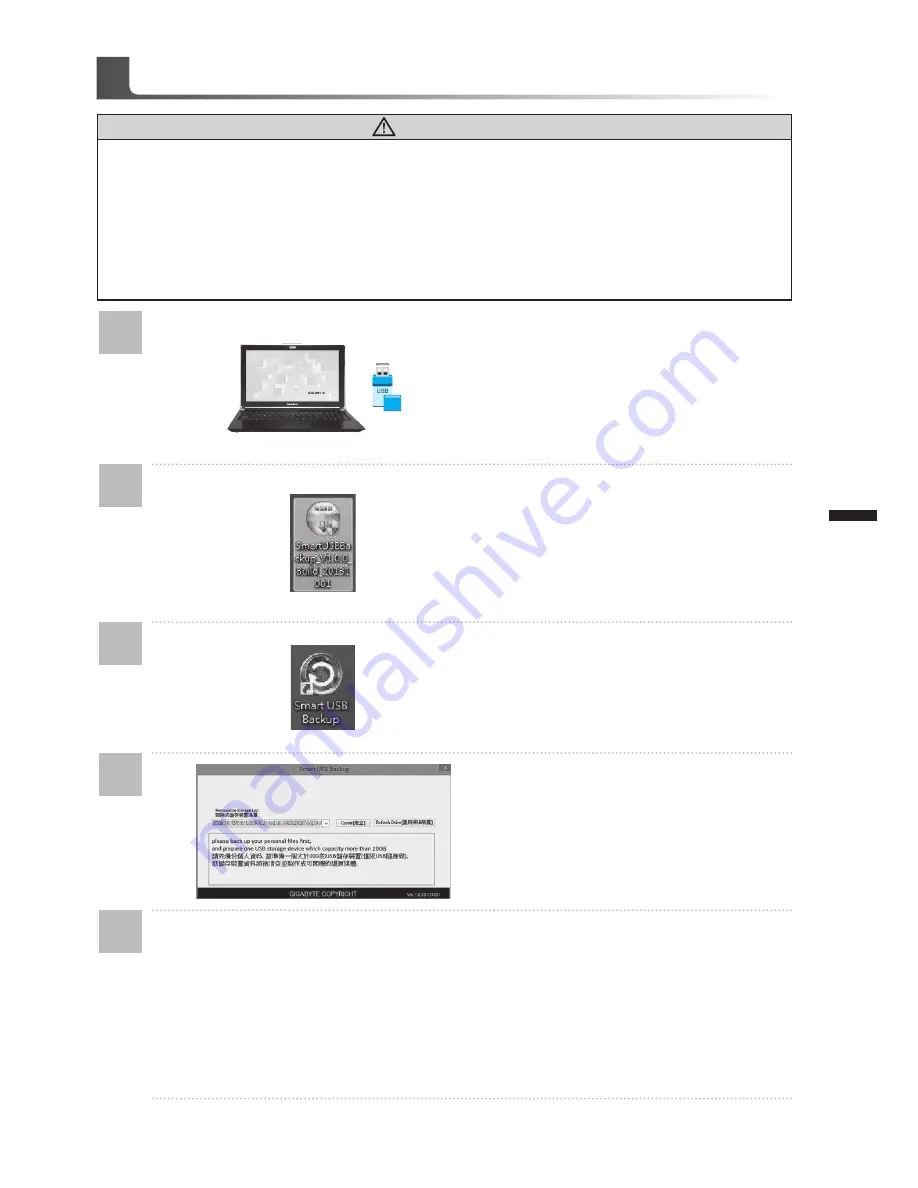
Indonesia
11
Indonesia
10
Petunjuk Smart USB Backup
(Original: Pemulihan Image USB)
PERINGATAN
●
Anda dapat membuat cadangan image pemulihan ke yang aslinya melalui aplikasi ini dalam
kasus,apabila adanya kehilangan oleh kerusakan perangkat .
●
Anda dapat membuat cadangan image pemulihan ke disk USB dan mengembalikan sistemnya
jika sistem penyimpanan penggantiannya dengan USB disk pemulihan.
●
Sebelum Anda mengembalikan sistem melalui USB disk pemulihan, pastikan bahwa Anda
telah membuat backup data Anda .
●
Harap JANGAN menutup atau un -plug sistem ketika melakukan backup melalui USB disk pemulihan.
1
>20G
•
Silakan pasang di USB disk yang
setidaknya 20GB kapasitas untuk
membuat image asli ( backup data
di USB pertama. Semua data akan
dihilangkan selama pembuatan
recovery disk USB )
2
• Masukkan driver disk untuk drive optik
Anda dan menjalankan instalasi dari
" Cerdas USB Backup " ( untuk tidak
ada - ODD Model , silakan gunakan
perangkat USB ODD atau download
dari http://www.gigabyte.com
3
•
Jalankan "Smart USB Backup " setelah
menyelesaikan instalasi.
Pilih USB disk Anda dari daftar drop-
down dan mulai membuat disk USB
pemulihan.
4
•
Pilih USB disk Anda dari daf tar
drop-down dan mulai membuat disk
pemulihan USB.
5
•
Jendela akan muncul ketika penciptaan pemulihan disk dilakukan.
•
Silahkan tekan F12 pada memulai sistem ketika Anda perlu untuk mengembalikan
sistem. Pilih boot Dari pemulihan USB disk dan sistem akan dipulihkan.
•
Waktu yang dibutuhkan untuk mengembalikan akan sekitar 30 menit (waktu yang dibu-
tuhkan dapat bervariasi tergantung model USB disk).
Содержание Aero 14
Страница 1: ...Aero 14 Italiano Espa ol Fran ais Deutsch Indonesia...
Страница 16: ...1 www gigabyte tw 1 2 3 Windows GIGABYTE 1 2 3 USB Charging Port 100 240Vac 50 60Hz 19 5V 7 7A...
Страница 17: ...2 GIGABYTE 1 2 3 4 x2 5 6 7 8 LED 1 2 10 11 30 31 50 51 70 71 90 90 2 1 3 6 8 7 5 4 1 30 10 2 2 2 1...
Страница 19: ...4 Fn F1 F12 Fn F1 Fn F2 Fn F3 Fn F4 Fn F5 Fn F6 Fn F7 Fn F8 Fn F9 Fn F10 Fn F11 Fn F12 Fn Space Marco Hub...
Страница 21: ...6 3 Macro Hub 1 Macro Key a G Macro Key b Macro Key c d...
Страница 22: ...7 2 a 100 Macro Key 13 1 8 3 7 6 10 11 9 5 2 4 12 b 1 2 3 4 5 6 7 8 9 10...
Страница 23: ...8 11 12 13 c pause Save d...
Страница 24: ...9 3 Macro Hub 1 2 3 1 GIGABYTE Macro Hub 2 3...
Страница 30: ...1 www gigabyte cn 1 2 3 Windows GIGABYTE 1 2 3 USB Charging Port...
Страница 31: ...2 1 2 3 4 x2 5 6 7 8 LED 1 2 10 11 30 31 50 51 70 71 90 90 GIGABYTE 2 1 3 6 8 7 5 4...
Страница 33: ...4 Fn F1 F12 Fn F1 Fn F2 Fn F3 Fn F4 Fn F5 Fn F6 Fn F7 Fn F8 Fn F9 Fn F10 Fn F11 Fn F12 Fn Space Marco Hub...
Страница 35: ...6 3 Macro Hub 1 Macro Key a G Macro Key b Macro Key c d...
Страница 36: ...7 2 a 100 Macro Key 13 1 8 3 7 6 11 9 5 2 4 12 10 b 1 2 3 4 5 6 7 8 9 10...
Страница 37: ...8 11 12 13 c pause Save d...
Страница 38: ...9 3 Macro Hub 1 2 3 1 GIGABYTE Macro Hub 2 3...
Страница 41: ...12 2 1 3 F9 Reset this PC GIGABYTE Smart Recovery Troubleshoot Continue Windows 10 Windows 10 DOS Windows...
Страница 44: ...1 www gigabyte com 1 AC 2 AC DC In 3 1 2 3 USB Charging Port...
Страница 45: ...2 1 2 3 LED 4 x2 5 6 7 8 LED 1 2 10 11 30 31 50 51 70 71 90 90 LED HDD 2 1 3 6 8 7 5 4...
Страница 46: ...3 1 2 HDMI 3 USB 3 0 4 5 SD 1 USB 3 1 2 3 USB 3 0 USB 4 USB 3 0 5 DC in 3 4 1 2 5 1 3 2 4 5 112 F 45 C 22...
Страница 47: ...4 Fn Fn F1 Fn F2 Fn F3 Fn F4 Fn F5 Fn F6 Fn F7 Fn F8 Fn F9 Fn F10 Fn F11 Fn F12 Fn Space G 3 G1 G2 G3 G4 G5...
Страница 48: ...5 1 2 4 5 1 3 2 1 2 3 4 5 G1 G2...
Страница 49: ...6 3 1 a G b c d...
Страница 50: ...7 2 a 100 13 1 8 3 7 6 10 11 9 5 2 4 12...
Страница 51: ...8 b 1 2 3 4 5 6 7 8 9 10 11 12 13...
Страница 52: ...9 c d 3 1 2 3 1 2 3...
Страница 53: ...10...
Страница 55: ...12 10 2 1 3 F9 2 Reset this PC PC GIGABYTE Smart Recovery PC PC Troubleshot Continue 10 PC...
















































